แทรกแถวหัวเรื่องลงในช่วงใน Excel อย่างรวดเร็ว
Kutools สำหรับ Excel
เพิ่มประสิทธิภาพ Excel ด้วย 300+
คุณลักษณะที่มีประสิทธิภาพ
ในแผ่นงานบางครั้งคุณอาจต้องแทรกแถวหัวเรื่องทุกแถว โดยปกติคุณจะต้องคัดลอกและแทรกชื่อเรื่องก่อนทุกแถวใน Excel แต่ด้วย Kutools สำหรับ Excel's แทรกชื่อเรื่อง ยูทิลิตี้คุณสามารถคัดลอกและแทรกแถวหัวเรื่องลงในช่วงได้อย่างรวดเร็ว
คลิก Kutools > สิ่งที่ใส่เข้าไป > แทรกชื่อเรื่องดูภาพหน้าจอ:
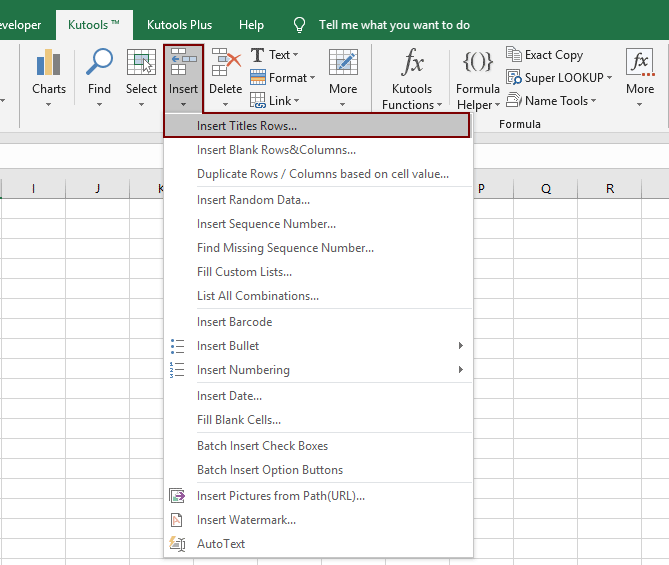
การใช้งาน:
1. ใช้ยูทิลิตี้นี้โดยคลิก Kutools > สิ่งที่ใส่เข้าไป > แทรกชื่อเรื่อง.
2 ใน แทรกชื่อเรื่อง คลิกตกลง ![]() ใต้ปุ่ม ช่วงชื่อเรื่อง เพื่อเลือกแถวไทล์จากนั้นระบุช่วงที่คุณต้องการแทรกแถวหัวเรื่องทุกแถวโดยคลิก
ใต้ปุ่ม ช่วงชื่อเรื่อง เพื่อเลือกแถวไทล์จากนั้นระบุช่วงที่คุณต้องการแทรกแถวหัวเรื่องทุกแถวโดยคลิก ![]() ภายใต้ สิ่งที่ใส่เข้าไป พิสัย . คุณสามารถป้อนหมายเลขลงในไฟล์ แถวช่วงเวลา สำหรับการแทรกชื่อเรื่องทุกแถวที่ n ดูภาพหน้าจอ:
ภายใต้ สิ่งที่ใส่เข้าไป พิสัย . คุณสามารถป้อนหมายเลขลงในไฟล์ แถวช่วงเวลา สำหรับการแทรกชื่อเรื่องทุกแถวที่ n ดูภาพหน้าจอ:

3 คลิก OK. และมีการแทรกแถวชื่อในทุกแถวสำหรับช่วงที่เลือก ดูภาพหน้าจอ:
 |
 |
หมายเหตุ
1. ช่วงข้อมูลและช่วงชื่อเรื่องต้องมีจำนวนคอลัมน์เท่ากัน
2. ฟังก์ชันนี้สามารถนำไปใช้ในแผ่นงานที่เลื่อนออกไปในสมุดงานได้ ดูภาพหน้าจอ:
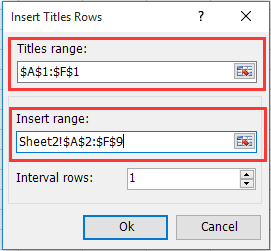
Demo: แทรกแถวไทล์สำหรับแถวอื่น ๆ หรือแถวที่ n
Kutools สำหรับ Excel: ด้วย Add-in ของ Excel ที่มีประโยชน์มากกว่า 300 รายการให้ทดลองใช้ฟรีโดยไม่มีข้อ จำกัด ใน 30 วัน ดาวน์โหลดและทดลองใช้ฟรีทันที!
เครื่องมือต่อไปนี้สามารถประหยัดเวลาและเงินของคุณได้อย่างมากเครื่องมือใดที่เหมาะกับคุณ
แท็บ Office: ใช้แท็บที่มีประโยชน์ใน Office ของคุณเช่นเดียวกับ Chrome, Firefox และ New Internet Explorer
Kutools สำหรับ Excel: มากกว่า 300 ฟังก์ชันขั้นสูงสำหรับ Excel 2021, 2019, 2016, 2013, 2010, 2007 และ Office 365
Kutools สำหรับ Excel
ฟังก์ชันที่อธิบายไว้ข้างต้นเป็นเพียงหนึ่งใน 300 ฟังก์ชันที่มีประสิทธิภาพของ Kutools for Excel
ออกแบบมาสำหรับ Excel(Office) 2021, 2019, 2016, 2013, 2010, 2007 และ Office 365 ดาวน์โหลดและใช้งานได้ฟรีเป็นเวลา 30 วัน
